Stickers – это прекрасный способ добавить уникальность и стиль к ваши проектам. Вне зависимости от того, создаете ли вы их для персонального использования или для своего бизнеса, вы можете легко сделать свои собственные стикеры с помощью Adobe Illustrator. В этой пошаговой инструкции мы расскажем вам, как создавать стикеры в Illustrator, которые вы можете распечатать и использовать для различных целей.
Adobe Illustrator – это мощный графический редактор, который позволяет создавать иллюстрации и дизайны высокого качества. Благодаря своим возможностям, он идеально подходит для создания стикеров. Вы можете использовать Illustrator для создания своих собственных уникальных дизайнов, добавления текста, форм и цветов, а также для экспорта готовых файлов в различные форматы для печати.
Создание стикеров в Illustrator довольно простое. Вам потребуются только базовые навыки работы с программой, а также некоторое воображение и креативность. В этой инструкции мы покажем вам основные шаги, которые помогут вам создать уникальные стикеры с помощью Adobe Illustrator.
Выбор и подготовка изображения для стикера
Процесс создания стикера в Illustrator начинается с выбора и подготовки подходящего изображения. Вот несколько шагов, которые помогут вам выполнить эту задачу:
- Выберите изображение с высоким разрешением. Лучше всего использовать фотографии или иллюстрации с разрешением не менее 300 dpi (точек на дюйм). Это поможет избежать пикселяции при печати.
- Определите размер стикера. Перед началом работы в Illustrator решите, какого размера будет ваш стикер. Обычно размеры стикеров варьируются от нескольких сантиметров до нескольких дюймов. Зная размеры заранее, вы сможете создать новый документ в Illustrator с нужными параметрами.
- Разместите изображение в новом документе Illustrator. Откройте Illustrator, создайте новый документ с нужными размерами и перетащите выбранное изображение на холст. Убедитесь, что изображение занимает всю область стикера.
- Обработайте изображение при необходимости. Если ваше изображение требует редактирования, воспользуйтесь инструментами Illustrator для выполнения нужных действий. Вы можете скорректировать яркость и контрастность, изменить цвета или применить эффекты, чтобы достичь желаемого вида.
- Сохраните файл в нужном формате. После завершения работы с изображением сохраните его в формате, который подходит для печати. Рекомендуется сохранять файлы в формате PDF или EPS, так как они обеспечивают высокое качество и сохраняют векторные данные.
Правильно выбранное и подготовленное изображение является основой для создания стикера в Illustrator. Убедитесь, что вы уделили достаточно внимания этому шагу, чтобы получить качественный результат
Создание нового документа в Illustrator
Прежде чем приступить к созданию стикеров в Illustrator, необходимо создать новый документ, на котором будут размещены все элементы дизайна. Для этого выполните следующие действия:
1. Откройте программу Adobe Illustrator и выберите "Файл" в верхнем меню.
2. В выпадающем меню выберите "Создать новый" или используйте горячие клавиши Ctrl + N (для Windows) или Command + N (для Mac).
3. В появившемся окне "Новый документ" укажите необходимые параметры вашего документа:
- Ширина и высота: укажите нужные значения в пикселях или выберите готовый шаблон из списка предустановленных размеров.
- Единицы измерения: выберите желаемую систему измерения, например, пиксели или миллиметры.
- Цветовой режим: выберите RGB, если печать будет производиться на цифровом принтере, или CMYK, если вы планируете печатать в типографии.
- Разрешение: для печатных стикеров рекомендуется выбрать разрешение 300 ppi (пикселей на дюйм) для получения высококачественных изображений.
- Ориентация: выберите горизонтальную (пейзажную) или вертикальную (портретную) ориентацию документа.
4. После указания всех необходимых параметров нажмите кнопку "Создать" для создания нового документа.
Теперь у вас есть готовое рабочее пространство в Illustrator, на котором можно начинать создание стикеров и применять различные техники дизайна. Удачи в вашем творческом процессе!
Импорт изображения в Illustrator
Импортирование изображения в Adobe Illustrator позволяет добавить графический элемент в ваш проект стикера. Чтобы импортировать изображение, следуйте этим простым шагам:
- Откройте Adobe Illustrator и создайте новый документ.
- Нажмите на вкладку "Файл" в верхнем меню и выберите пункт "Импорт"
- Выберите нужное изображение на вашем компьютере и нажмите кнопку "Открыть"
- Поставьте курсор мыши на месте, где вы хотите разместить изображение на холсте Illustrator. Выделите область, в которую вы хотите поместить изображение.
- Изображение будет показано на холсте Illustrator, и вы можете изменять его размер, поворачивать и применять другие дополнительные эффекты.
Надеюсь, эта инструкция поможет вам успешно импортировать изображение в Adobe Illustrator и использовать его для создания стикера.
Использование инструментов и эффектов для создания стикера
Adobe Illustrator предлагает множество инструментов и эффектов, которые помогут вам создать уникальный и красочный стикер. Вот некоторые способы использования этих инструментов и эффектов:
- Инструмент "Карандаш": используйте его, чтобы создать рисунок для вашего стикера. Нарисуйте или отредактируйте контур изображения, добавьте детали и разнообразие.
- Инструмент "Фигура": можете создавать простые формы, такие как кружок, квадрат или треугольник. Используйте их как основу для вашего стикера и применяйте к ним другие эффекты.
- Эффект "Тени": добавьте тень к вашему стикеру, чтобы создать иллюзию объема. Выберите объект, примените эффект "Тени" и настройте его параметры согласно вашим предпочтениям.
- Эффект "Градиент": используйте градиенты, чтобы добавить плавный переход цветов к вашему стикеру. Выберите объект, примените эффект "Градиент" и настройте цвета и направление градиента.
- Инструмент "Текст": добавьте текст на ваш стикер, чтобы передать необходимую информацию или сообщение. Выберите инструмент "Текст", создайте текстовую область на стикере и выберите подходящий шрифт и размер.
- Инструмент "Кисть": используйте кисти, чтобы добавить дополнительные детали и текстуры на ваш стикер. Выберите инструмент "Кисть", выберите нужную кисть и добавьте требуемые элементы на стикер.
Это только некоторые из инструментов и эффектов, которые доступны в Adobe Illustrator. Экспериментируйте с ними, сочетайте различные инструменты и создавайте уникальные стикеры, которые будут привлекать внимание.
Подготовка файла для печати
Прежде чем начать печатать свои стикеры, необходимо правильно подготовить файл в программе Illustrator. В этом разделе мы расскажем вам, какую информацию учесть и какие шаги предпринять, чтобы получить качественные и профессиональные стикеры.
1. Проверьте размер и разрешение
Убедитесь, что размер вашего холста в Illustrator соответствует размеру стикера, который вы хотите создать. Прежде чем начать работу, лучше всего узнать у печатной компании, какие размеры они рекомендуют для стикеров.
Также обратите внимание на разрешение. Оно должно быть не менее 300 dpi (точек на дюйм), чтобы получить четкую и качественную печать.
2. Правильное использование цветов
При работе в Illustrator вы можете использовать различные цветовые режимы. Если вы планируете печатать свои стикеры, наилучшим выбором будет использование цветового режима CMYK, который используется в печати. Переключитесь на этот режим перед началом работы.
3. Наложение шрифтов
Если ваш стикер содержит текст, убедитесь, что все используемые шрифты в вашем файле находятся в векторном формате. Векторные шрифты гарантируют, что текст будет выглядеть четким при любом масштабе и не потеряет детализацию при печати.
4. Обрезной контур
Если вы хотите, чтобы ваш стикер имел необычную форму, не забудьте создать обрезной контур. Обрезной контур указывает печатной компании, где нужно обрезать стикер после печати. Вы можете создать обрезной контур, используя инструмент Pathfinder в программах Illustrator или Photoshop.
5. Экспорт в правильный формат
После завершения работы с файлом в Illustrator, экспортируйте его в формате PDF или EPS. Эти форматы наиболее универсальны для печати и обеспечивают сохранение высокого качества изображения и всех настроек, которые вы сделали в процессе работы.
При следовании этим шагам вы обеспечите правильную подготовку файла для печати и получите высококачественные стикеры, которые будут точно соответствовать вашим ожиданиям.
Печать стикеров и настройка принтера
Прежде всего, убедитесь, что у вас установлены все необходимые драйверы для принтера. Скачайте последние версии драйверов с официального сайта производителя принтера и установите их на компьютер.
После установки драйверов перейдите к настройке принтера. Откройте раздел "Устройства и принтеры" в настройках операционной системы. Найдите свой принтер в списке устройств и щелкните правой кнопкой мыши. В открывшемся контекстном меню выберите пункт "Свойства принтера".
В окне свойств принтера перейдите на вкладку "Параметры принтера". Здесь вы сможете настроить различные параметры, влияющие на качество печати стикеров.
Разрешение печати: Настройте разрешение печати в соответствии с требованиями вашего дизайна. В дизайн программе Illustrator укажите нужное разрешение (обычно 300 dpi), а затем установите то же значение в параметрах печати принтера. Это позволит получить четкие и детализированные стикеры.
Тип бумаги: Выберите тип бумаги, на которую будете печатать стикеры. В зависимости от типа бумаги, принтер может настроить скорость печати и нанести нужное количество чернил на поверхность бумаги.
Цветовая гамма: Если ваш дизайн содержит специфичные цвета, такие как Pantone или CMYK, убедитесь, что ваш принтер настроен для правильного перехода цветов. В настройках принтера выберите соответствующий цветовой профиль. Таким образом вы получите стикеры с точностью воспроизведения цветов, совпадающих с оригиналом.
Размер бумаги: Укажите правильный размер бумаги в настройках принтера. Это позволит оптимально использовать поверхность бумаги и получить стикеры нужного размера.
После настройки принтера проверьте его работоспособность, печатая тестовую страницу. Убедитесь, что качество и цветопередача на высоком уровне. Если есть возможность, выполните калибровку принтера для еще более точной печати.
Теперь ваш принтер готов к печати стикеров! Приступайте к печати своего дизайна в программе Illustrator и наслаждайтесь созданием уникальных стикеров для различных целей.